スマホのLINEでは、トークで友だちと日程調整することができます。
友だちとのイベントでは日程調整が欠かせないですよね。
LINEでグループを作って、トークでやり取りをして、という方法もありますが、それぞれが希望の日程をメッセージで送って、それを誰かが取りまとめて…というのを何回も繰り返したりして、正直、結構面倒くさい作業です。
メンバーが多ければ多いほど収拾がつかなくなることも。
そんなときは、LINEの日程調整機能を利用すると便利です!
この日程調整機能、「LINEスケジュール」とも言うようです。
今回は、パソコンのLINEで友だちと日程を調整する方法を紹介します。
LINEの日程調整機能とは
カレンダーを共有する
LINEの日程調整機能(LINEスケジュール)とは、カレンダーを共有して友だちとイベントの日程調整ができる機能です。
ひとり、もしくは複数の友だち(グループ)とカレンダーを共有することができます。
LINEの日程調整機能を使うには
日程調整の手順
- イベントに参加する友だち(ひとり、もしくはグループ)のトークを開く
- トークの日程調整機能(LINEスケジュール)でイベントを作成する
- カレンダーから候補日を選択する
- イベントに参加する友だちを選択する
- 友だちにイベントを送信する
- 友だちが日程を選択する
- 回答の結果を確認する
LINEのトークの機能から「日程調整」を選択してイベントを作成します。
カレンダーを表示して候補の日程を選択して決定すると、カレンダーを共有する友だちが選択できるようになるので、友だちを選択し決定します。
これでイベントが作成できるので、友だちに送信して友だちからの回答を待ちます。
友だちは、候補の日程を「〇」「△」「✖」の中から選択して回答します。
ほかにメッセージがある場合は、コメント欄に入力します。
回答の結果は、日付ごとに「〇」「△」「✖」ごとに集計され、追記されたメッセージも一覧になって表示することができるので、ひと目で友だちの都合のよい日が確認できます。
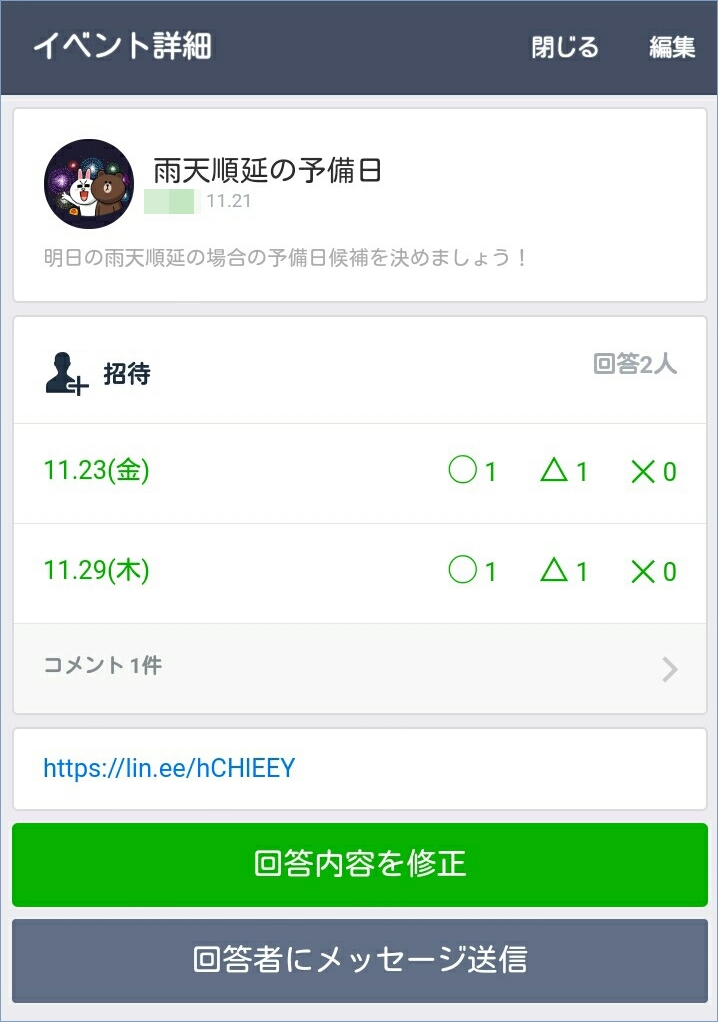
パソコンのLINEで日程調整をする
パソコンのLINEの日程調整機能
ここまで、LINEの日程調整機能(LINEスケジュール)について紹介してきましたが、実は、パソコンのLINEには日程調整機能が提供されていません。
友だちと日程調整をするときは、スマホのLINEからしか日程調整機能(LINEスケジュール)が使えません。
また、パソコンのLINEからは、送られてきた日程調整のメッセージに回答することもできません。
回答しようとすると、メッセージが表示されます。
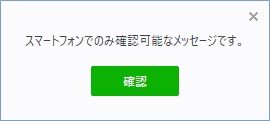
LINEの日程調整機能(LINEスケジュール)はとても便利な機能ですが、スマホのLINEにしか提供されていない機能なので注意が必要です。
以上、パソコンのLINEで友だちと日程を調整する方法でした。
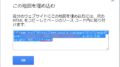

コメント